本文将指导您如何在 windows 11 系统中启用和使用远程桌面功能,实现远程电脑访问。 我们将涵盖远程桌面设置、连接以及一些重要的注意事项。
一、启用远程桌面
打开 Windows 11 设置应用,选择“系统”。
点击“远程桌面”进入远程桌面设置页面。
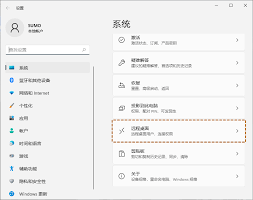
二、连接到远程桌面
在 Windows 11 搜索栏输入“远程桌面连接”,并启动该应用。
在远程桌面连接窗口中,输入目标电脑的 IP 地址或计算机名称。 无需手动输入任何额外的命令代码。
输入目标电脑的用户名和密码。
点击“连接”按钮,等待连接成功后即可远程控制目标电脑。
三、关键注意事项
确保您的电脑和目标电脑位于同一网络,或者已正确配置端口转发等网络设置。
目标电脑必须启用远程桌面功能,并确保防火墙允许远程桌面连接。
为保障安全,请设置强密码并定期更改。
通过以上步骤,您可以轻松地在 Windows 11 上进行远程桌面连接,方便地访问和管理您的远程电脑。
以上就是远程桌面命令代码Windows11使用方法-Windows11如何操作远程桌面连接的详细内容,更多请关注php中文网其它相关文章!

解决渣网、解决锁区、快速下载数据、时刻追新游,现在下载,即刻拥有流畅网络。

Copyright 2014-2025 https://www.php.cn/ All Rights Reserved | php.cn | 湘ICP备2023035733号